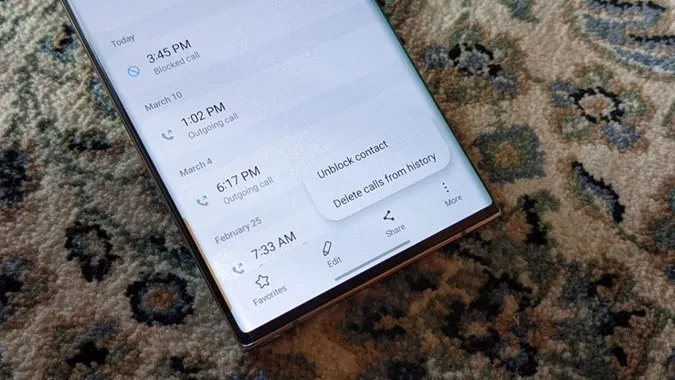Å blokkere et nummer er nyttig når du ikke vil at noen skal kontakte deg. Det er et godt triks for å unngå noen. Men hva om du senere bestemmer deg for å oppheve blokkeringen, eller hva om du utilsiktet har blokkert noen? Heldigvis kan du enkelt oppheve blokkeringen av et nummer. La oss se på ulike måter å oppheve blokkeringen av et nummer på en Samsung Galaxy-telefon.
Hvordan oppheve blokkeringen av et nummer på en Samsung-telefon
Du kan fjerne et nummer fra den blokkerte listen på en Samsung-telefon på følgende måter.
1. oppheve blokkeringen av en kontakt
Hvis du har blokkert et nummer som er lagret på telefonen, kan du oppheve blokkeringen via Kontakter-appen.
1. Start Samsung Contacts-appen på telefonen din.
2. Åpne kontakten du ønsker å oppheve blokkeringen av.
3. Trykk på ikonet Mer (tre prikker) og velg Fjern blokkering av kontakt fra menyen. Kontakten blir nå opphevet.
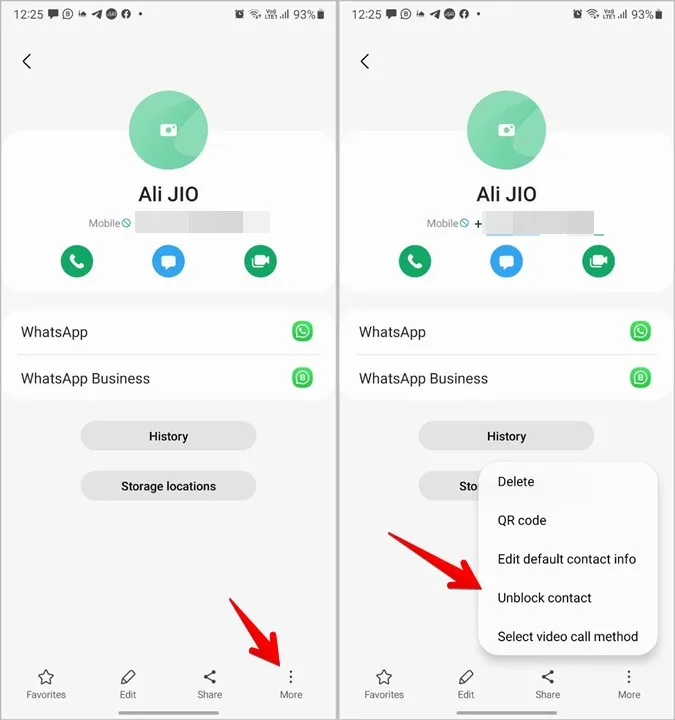
2. Finne og oppheve blokkeringen av alle blokkerte numre
Med denne metoden kan du finne og se alle blokkerte numre på Samsung Galaxy-telefonen din. Den er også nyttig når du vil oppheve blokkeringen av et telefonnummer som ikke er lagret eller slettet fra telefonen. Du bruker Samsung Phone-appen til denne metoden.
1. Start Samsung Phone-appen.
2. Trykk på ikonet med tre prikker øverst, og velg Innstillinger i menyen.

3. Trykk på Blokker numre. Her finner du en liste over numre som er blokkert på telefonen. Trykk på ikonet Fjern (-) ved siden av nummeret du vil oppheve blokkeringen av.
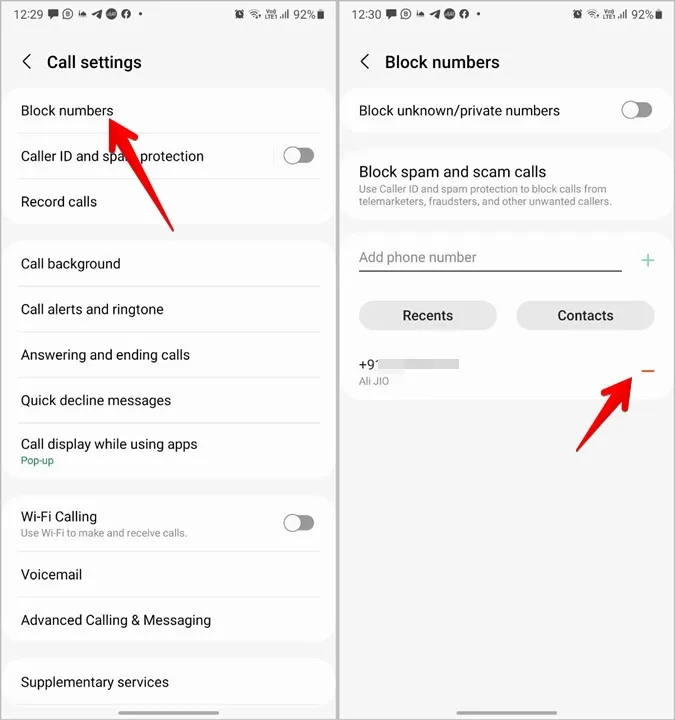
3. oppheve blokkeringen fra listen over nylige anrop
Hvis et blokkert nummer prøver å ringe deg, vises nummeret eller navnet i listen over nylige anrop. Du kan også oppheve blokkeringen fra listen over nylige anrop.
1. Åpne Samsung Phone-appen.
2. Gå til fanen Siste anrop og trykk på nummeret du vil oppheve blokkeringen av. Trykk på (i)-ikonet.
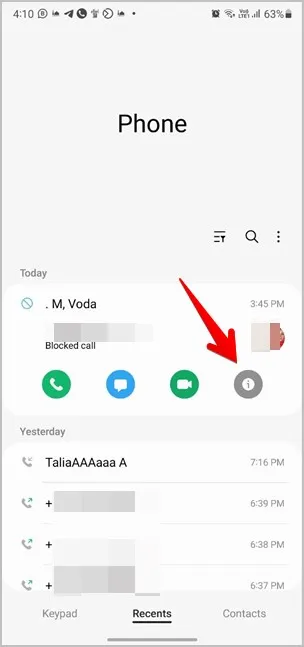
3. Trykk på Mer (ikonet med tre prikker) og velg Fjern blokkering fra menyen.
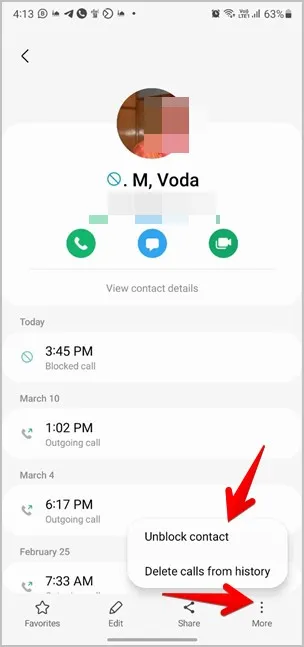
4. Oppheve blokkeringen ved hjelp av meldingsappen
En annen måte å vise listen over blokkerte numre på en Samsung-telefon på, er fra Meldinger-appen.
1. Åpne Samsung Messages-appen.
2. Trykk på ikonet med tre prikker øverst, og trykk på Innstillinger.
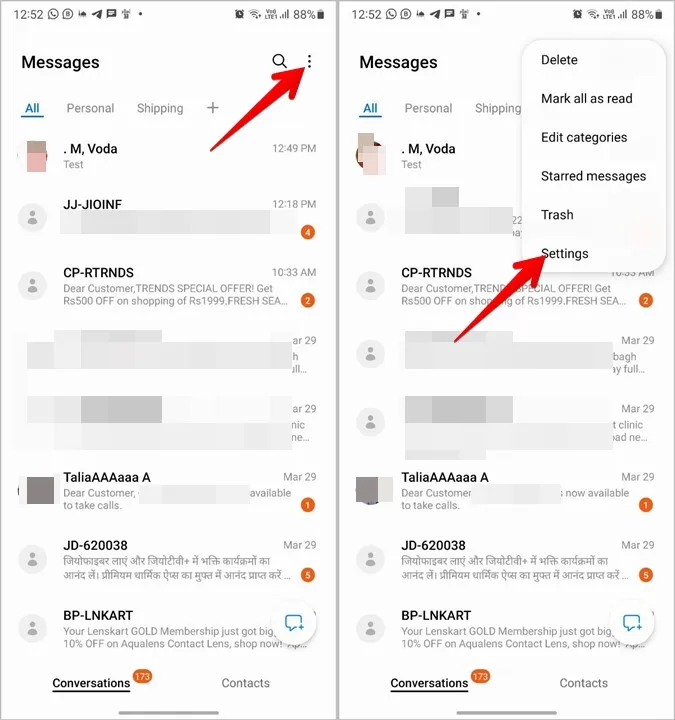
3. Trykk på Blokker numre og spam. Trykk deretter på Blokkerte numre for å se den blokkerte listen og oppheve blokkeringen av et nummer. Eller trykk på Blokkerte meldinger for å vise de blokkerte meldingene.
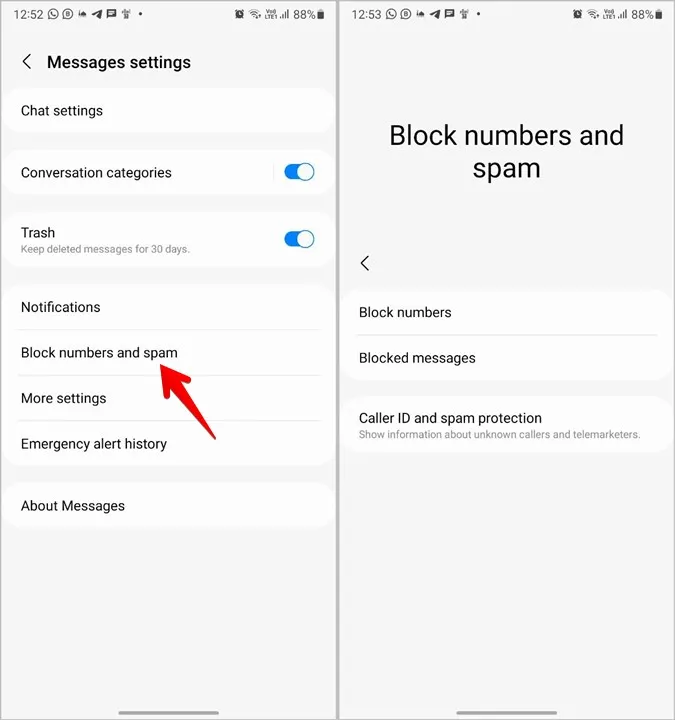
Tips: Finn ut hvordan du endrer meldingstonen på Samsung Galaxy-telefoner.
5. oppheve blokkeringen av søppelsamtaler
Samsung Galaxy-telefoner har en innebygd funksjon for å blokkere spam-anrop fra svindlere, telefonselgere osv. Hvis et nummer feilaktig blir identifisert som et spam-nummer, må du prøve å slå av spam-beskyttelsen som vist nedenfor.
1. Start Samsung Phone-appen.
2. Trykk på ikonet med tre prikker og velg Innstillinger.

3. Trykk på Anrops-ID og spam-beskyttelse. Slå av bryteren ved siden av Blokker spam- og svindelanrop. Eller velg Blokker bare høyrisikosvindelanrop i stedet for Blokker alle spam- og svindelanrop.
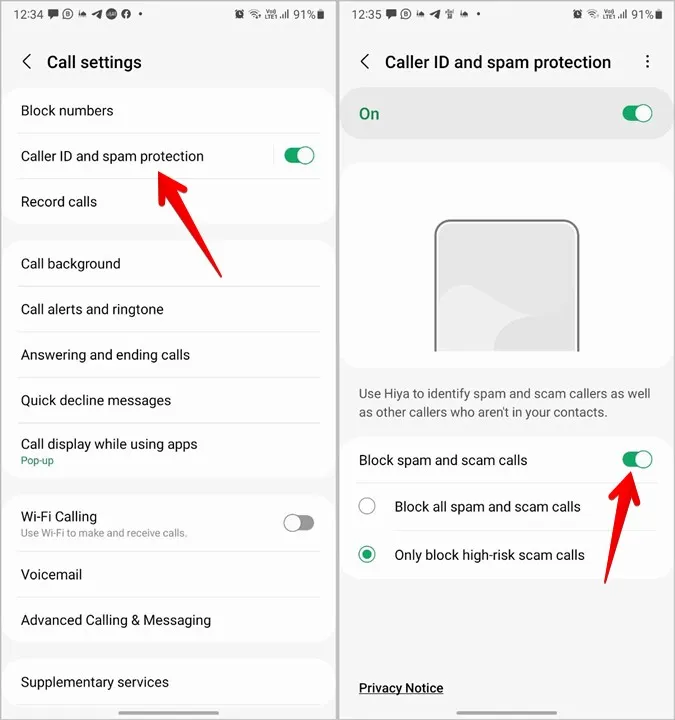
Merk: Hvis du ikke finner Beskyttelse mot anrops-ID og spam under Anropsinnstillinger, trykker du på alternativet Blokker numre.
6. Fjern blokkering av ukjente/private numre
Samsung har også en funksjon for å blokkere ukjente eller private anrop. Hvis du ikke liker denne oppførselen, kan du oppheve blokkeringen av private anrop ved å følge disse trinnene:
1. I Samsung Phone-appen trykker du på ikonet med tre prikker og velger Innstillinger.

2. Trykk på Blokker numre og slå av bryteren ved siden av Blokker ukjente/private numre.
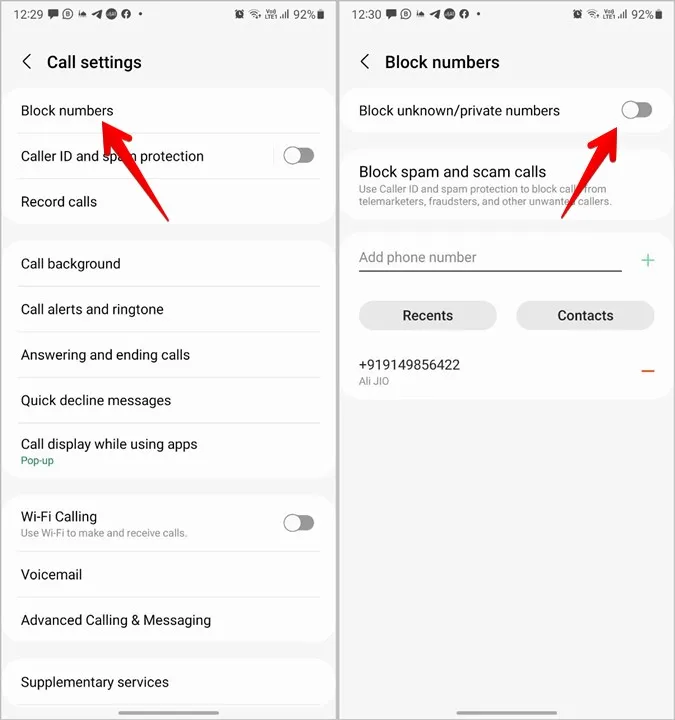
7. Fjern blokkering fra tredjepartsapper
Hvis et nummer fortsatt er blokkert på Samsung-telefonen, bør du ta en titt på tredjepartsappene for anrops- eller spam-beskyttelse (som TrueCaller) som er installert på telefonen. Fjern blokkeringen av nummeret fra slike apper.
Enda viktigere er det at når du blokkerer et nummer fra Kontakter eller Telefon-appen, vil det bare påvirke vanlige anrop og SMS-meldinger fra et slikt nummer. Den blokkerte kontakten kan fortsatt ringe og sende deg meldinger via andre apper som er installert på telefonen, for eksempel WhatsApp, Telegram, Facebook, Instagram osv. Så hvis du har blokkert en person i en annen app, må du oppheve blokkeringen i den aktuelle appen. Lær hvordan du opphever blokkeringen av noen på Facebook, Messenger og Instagram.
Ofte stilte spørsmål (FAQ)
1. hva skjer når du opphever blokkeringen av et nummer på en Samsung-telefon?
Når du opphever blokkeringen av et nummer, kan du motta anrop og meldinger fra dette nummeret. Den andre personen vil ikke bli varslet om at du har opphevet blokkeringen. Vær også oppmerksom på at du ikke vil motta meldinger som ble sendt mens nummeret var blokkert.
2. Kan du se blokkerte anrop på Samsung?
Ja, de blokkerte numrene vises i listen over nylige anrop hvis de prøver å ringe deg. Du vil se ikonet Blokkert ved siden av navnet deres i anropslisten.
3. Kan du blokkere et nummer på nytt etter blokkering?
Ja, du kan blokkere et nummer flere ganger etter at du har opphevet blokkeringen.
Alternativer til blokkering
Å blokkere noen er et tøft tiltak. Hvis du vil unngå noen, kan du dempe anrop fra én person. Hvis noen plager deg på WhatsApp, kan du også fjerne dem fra WhatsApp i stedet for å blokkere dem på telefonen.